
发布时间:2023-07-21 11: 26: 00
品牌型号:联想GeekPro 2020
系统: Windows 10 64位专业版
软件版本: 会声会影2023
电影视频剪辑是抖音最受欢迎的短视频形式之一。其浓缩式的内容讲解能一下子抓住观众的注意力,并持续引流。另外,相对于原创等难度比较大的视频形式,电影剪辑就显得简单多了。接下来,一起来了解下怎么把电影剪辑到抖音里,电影剪辑如何配音的相关内容。
一、怎么把电影剪辑到抖音里
抖音的定位是短视频的分享,这就决定了其分享的视频时长都比较短,一般都需要先进行剪辑才能上传。那么,怎么把电影剪辑到抖音里?
1.剪辑电影,控制时长
常规电影时长大多能达到1个小时以上,这么庞大的文件是无法上传到抖音的。即使能上传,抖音用户也不会花大量时间观看。
因此,大家需要先理清电影的主线,将其内容浓缩到1-3分钟的剪辑中。如果已经很了解电影的剧情走向,可以先写一个大纲,然后根据大纲剪辑片段;如果对电影剧情不熟悉,可以网上搜索热门的解说,借鉴其片段的选取。
在进行电影剪辑时,大家可以选择会声会影视频编辑软件,操作上会更为友好,在分割视频、截取片段、拼接片段方面功能齐全、易操作。如图1所示,将电影文件添加到会声会影的视频轨道,就可以开始剪辑了。
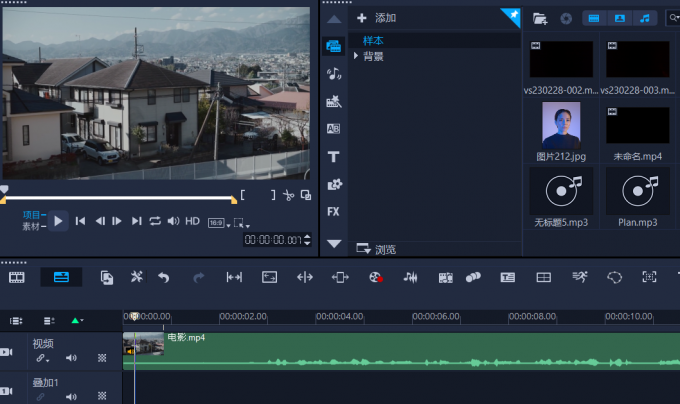
先将电影素材分割为一个个大的片段,将开头的介绍、中间的无关情节等删减掉。如图2所示,将会声会影时间轴上的指针移动到分割处,右击打开快捷菜单,选择“分割素材”,即可以时间点为界限,将素材分割为两个部分。
重复以上操作,直至将所需的电影片段都截取出来。

完成电影片段的截取后,再按照电影的剧情走向,将片段拼接起来,使其成为一个新的剪辑视频。整体时长以1-3分钟为宜,如果视频时长过长,建议继续删减内容,仅保留与主线相关的内容。
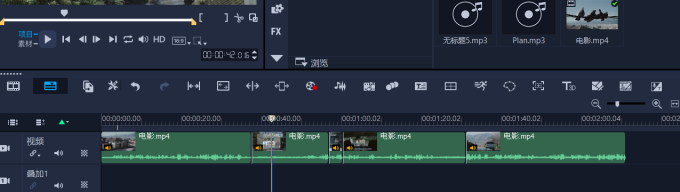
完成电影剪辑后,使用会声会影的共享功能,将视频导出为MPEG-4格式,并设置合适的分辨率。高清视频一般会选择1280X720的分辨率。
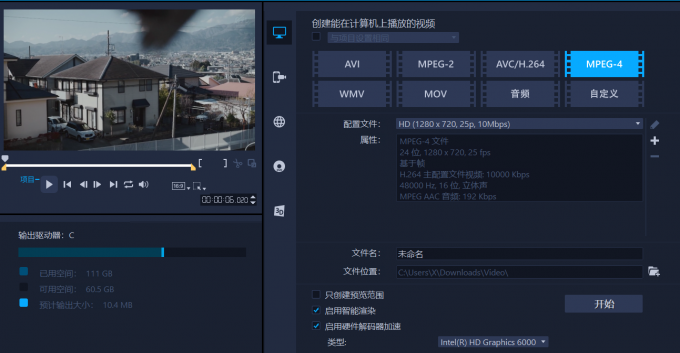
2.上传发布电影剪辑
打开抖音程序,如图5所示,点击下方的发布新内容按钮。
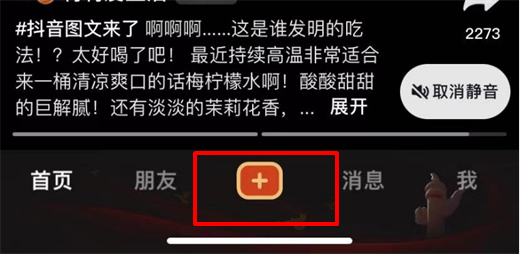
接着,如图6所示,在发布选项中选择“视频”,并点击右侧的“相册”功能,打开本地设备的相册文件夹,将上述制作好的电影剪辑上传到抖音。

接着,如图7所示,进入发布页面,撰写视频文案以及加话题、标签等。如果想要吸引流量,文案与标签的撰写就显得很重要。建议先了解下电影的热门词或者当前平台扶持的热门词,并将这些热门词融入到文案、话题标签中,以起到引流的作用。
撰写好文案、标题、标签后,点击发布,即可完成操作。
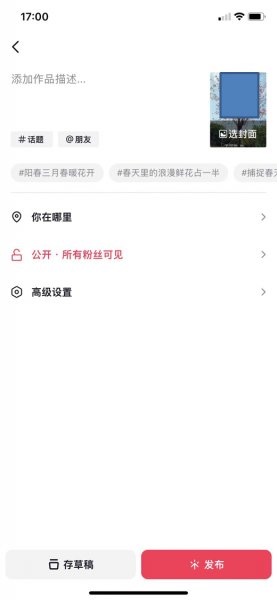
二、电影剪辑如何配音
上述说到,由于电影时长过长,一般会将主线相关的片段剪辑出来重新拼接成新视频。为了让观众更好地了解主线内容,很多抖音电影剪辑会加入配音、旁白等进行解说。下面简单介绍一下会声会影电影剪辑如何配音。
如图8所示,将时间轴指针移动到需要配音的时间点,然后再点击会声会影轨道上方的“录制/捕获选项”。
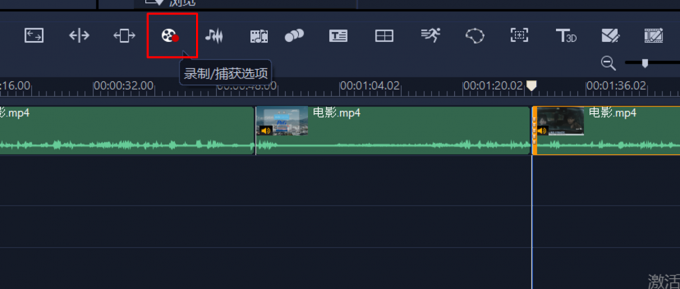
在会声会影的录制/捕获选项中,可进行视频、音频的录制。如果要进行视频配音的,可以使用其“画外音”录制功能。

打开画外音录制功能后,先测试一下音量。如图10所示,点击上方的“录制”按钮,测试输入的音量大小。
测试音量合适后,点击下方的“开始”按钮。
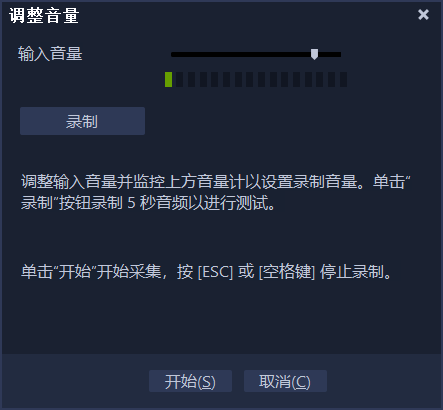
接着,软件会返回主界面,并开始录音,同时时间轴上的指针会相应移动,与录制的音频时间同步。
完成声音的录制后,按下键盘的ESC键,即可退出录制功能。与此同时,会声会影的声音轨道中会出现一段新的音频,即刚才录制的配音。后续将电影剪辑与录音一同导出为新视频,即可完成电影剪辑的配音。
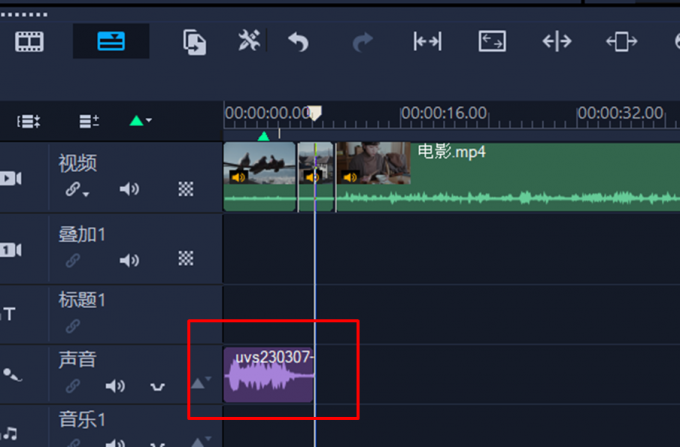
三、小结
以上就是关于怎么把电影剪辑到抖音里,电影剪辑如何配音的相关内容。在抖音发布电影剪辑前,可使用会声会影的剪辑功能进行电影内容的精选,以符合抖音视频的时长要求。如果要配音的,可通过会声会影的画外音录制功能,轻松录制解说等音频文件。
作者:泽洋
展开阅读全文
︾
输出的视频格式会影响文件的大小、清晰度等,另外,有些上传视频的平台也会对上传格式有要求,因此,我们在输出视频时,需要选择合适的格式。会声会影作为一款实用性强、操作友好的视频编辑软件,提供的视频导出格式也很丰富。本文将会介绍会声会影输出的格式有哪些,会声会影输出什么格式最好的相关内容。
查看详情流畅的动作慢放,精准的细节捕捉,可以营造出独特的视频氛围。这种剪辑方式,能够有效打破视频节奏,提升作品的观看体验。为抖音视频添加语音配音,可以显著增强视频的叙事效果,让作品更具感染力。有关抖音制作视频怎么放慢动作,抖音制作视频怎么加语音配音的问题,本文将进行详细介绍。
查看详情画质是视频参数中的基础,一个视频如果没有良好的清晰度,那么即使特效做的再炫酷,也不能让观众获得良好的观看体验。在使用会声会影进行视频导出时,该如何对画质进行设置呢?接下来我将为大家介绍:会声会影输出的画质差什么原因,会声会影输出的画质怎么提高。
查看详情《可乐戒指》是梁静茹的一首小情歌,歌曲的轻快曲调,令人想起青涩单纯的爱情,很美好,很憧憬;梁静茹演绎得也非常甜美,并且歌词给人以希望,令人感慨:人在真爱面前可以什么要求都没有,只要一起把爱活成最美的钻石就好。
查看详情